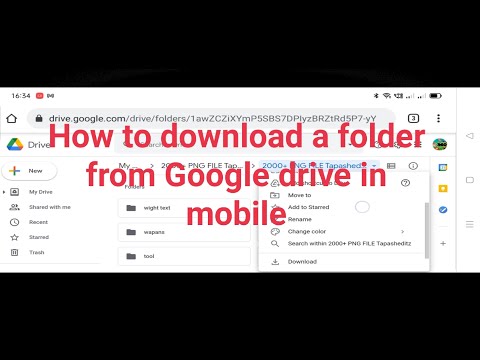Active Directory (AD) er en katalogtjeneste som er inkludert i operativsystemet Microsoft Windows Server 2008. Active Directory fungerer som en sentral hub hvorfra nettverksadministratorer kan utføre en rekke oppgaver knyttet til nettverksadministrasjon. En administrator kan ønske å få tilgang til Active Directory for å sette sikkerhetspolicyer, administrere brukerkontoer, lagre data og innstillinger, eller distribuere og oppdatere programvare på tvers av et nettverk. Det er forskjellige metoder for å få tilgang til Active Directory i Server 2008, avhengig av hvilke programmer som er installert på en bestemt server. Bruk disse trinnene for å få tilgang til Active Directory i Windows Server 2008.
Trinn
Metode 1 av 3: Åpne Active Directory i Windows Server 2008 ved hjelp av standardkonfigurasjonen

Trinn 1. Få tilgang til Active Directory i Windows Server 2008 ved å åpne Active Directory Administrative Center
Active Directory Administrative Center er det grafiske brukergrensesnittet (GUI) for Active Directory.
-
Klikk Start for å åpne Start -menyen fra skrivebordet.

Få tilgang til Active Directory i Windows Server 2008 Trinn 1 Bullet 1 -
Venstreklikk på alternativet Administrative verktøy fra Start-menyen og velg Active Directory Administration Center.

Få tilgang til Active Directory i Windows Server 2008 Trinn 1 Bullet 2
Metode 2 av 3: Åpne Active Directory i Windows Server 2008 når Microsofts Active Directory Explorer er installert

Trinn 1. Få tilgang til Active Directory i Active Directory Explorer (AD Explorer)
Administratorer bruker AD Explorer til å åpne Active Directory når dette programmet er installert. AD Explorer er et forbedret Active Directory -visnings- og redigeringsprogram som er opprettet av Microsoft. AD Explorer kan lastes ned gratis fra Microsofts nettsted.
-
Klikk på Start -menyen fra skrivebordet og pek på alternativet Alle programmer.

Få tilgang til Active Directory i Windows Server 2008 Trinn 2 Bullet 1 -
Finn og velg Active Directory Explorer fra listen over tilgjengelige programmer som du finner i menyen Alle programmer.

Få tilgang til Active Directory i Windows Server 2008 Trinn 2 Bullet 2
Metode 3 av 3: Åpne Active Directory i Windows Server 2008 med Exchange Server

Trinn 1. Få tilgang til Active Directory ved hjelp av Microsoft Exchange når Exchange Server er installert på nettverket
-
Klikk Start for å åpne Start -menyen fra skrivebordet.

Få tilgang til Active Directory i Windows Server 2008 Trinn 3 Bullet 1 -
Pek på Alle programmer fra Start -menyen og velg Exchange Server fra listen over programmer.

Få tilgang til Active Directory i Windows Server 2008 Trinn 2 Bullet 1